휴대폰으로 동영상을 촬영하고 재생해 보면 오디오 소리를 제거해야 하는 경우가 있을 텐데요.
동영상에서 소리만 없애는 방법은 여럿 있겠지만 동영상의 화질 손상 없이 음소거하는 간단한 방법 세 가지를 알아보도록 하겠습니다.
1. 온라인 웹사이트에서 소리 제거하기
온라인에서 동영상에 들어있는 오디오를 제거해 주는 웹페이지는 몇몇 검색이 되지만 가장 간단하게 소리를 없애주는 사이트는 👉AudioRemover라는 곳으로 동영상 용량 500Mb 이하는 회원가입 없이 간단하게 음소거를 할 수 있는데요.
위 링크로 접속해 크롬의 자동 번역으로 이 페이지의 기능을 보면 아래 샷과 같구요.
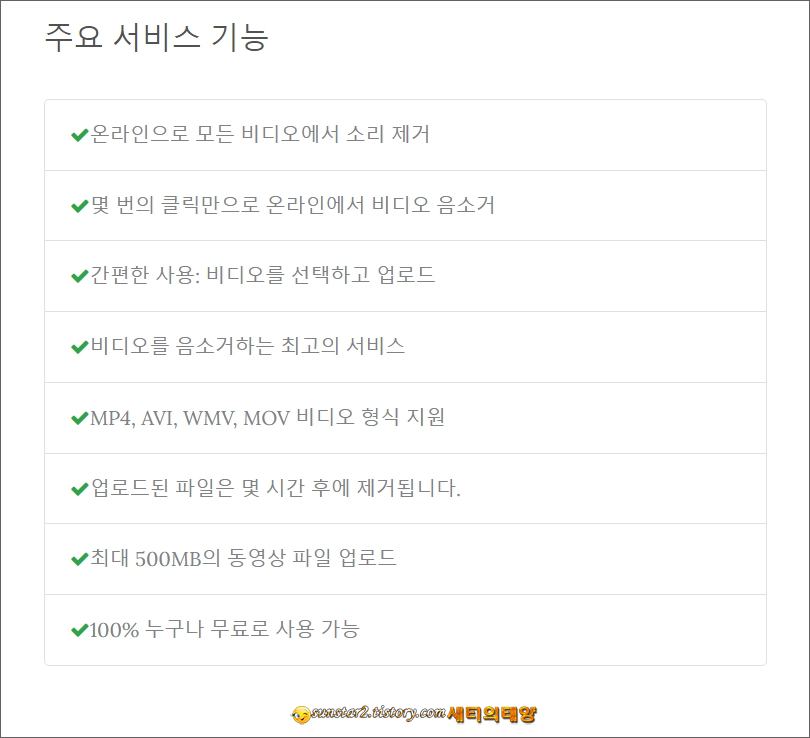
동영상에서 소리를 제거하려면 편집기 안 '동영상 파일 선택'의 [검색] 버튼을 누르고 PC에 저장되어 있는 비디오를 불러온 후, 하단에 [비디오 업로드] 버튼을 누르면 오디오 제거 작업이 시작됩니다.
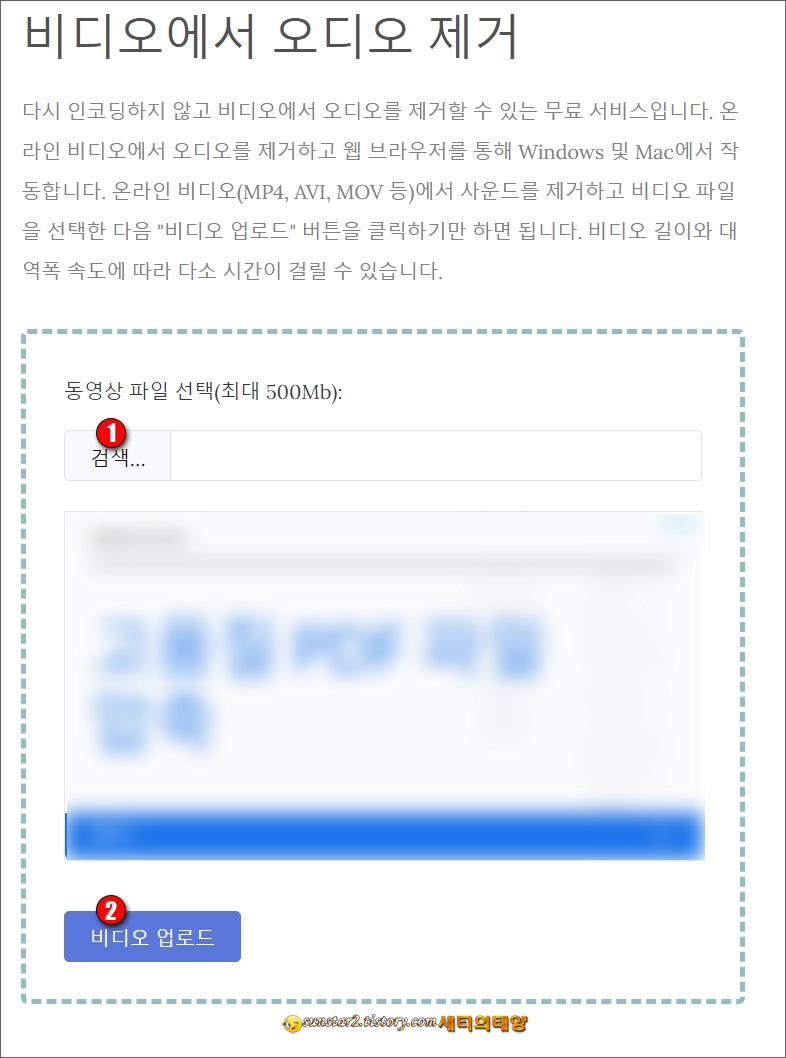
동영상 파일 용량에 따라 얼마간의 시간이 지나면 작업이 완료되는데요.
파란색 텍스트로 링크된 [파일 다운로드]를 클릭하면 소리가 제거된 동영상은 컴퓨터에 사본으로 저장이 되니 동영상 편집 프로그램을 사용하는 것보다 온라인 웹사이트 이용이 훨씬 편하고 간단하다는 생각입니다~🙂
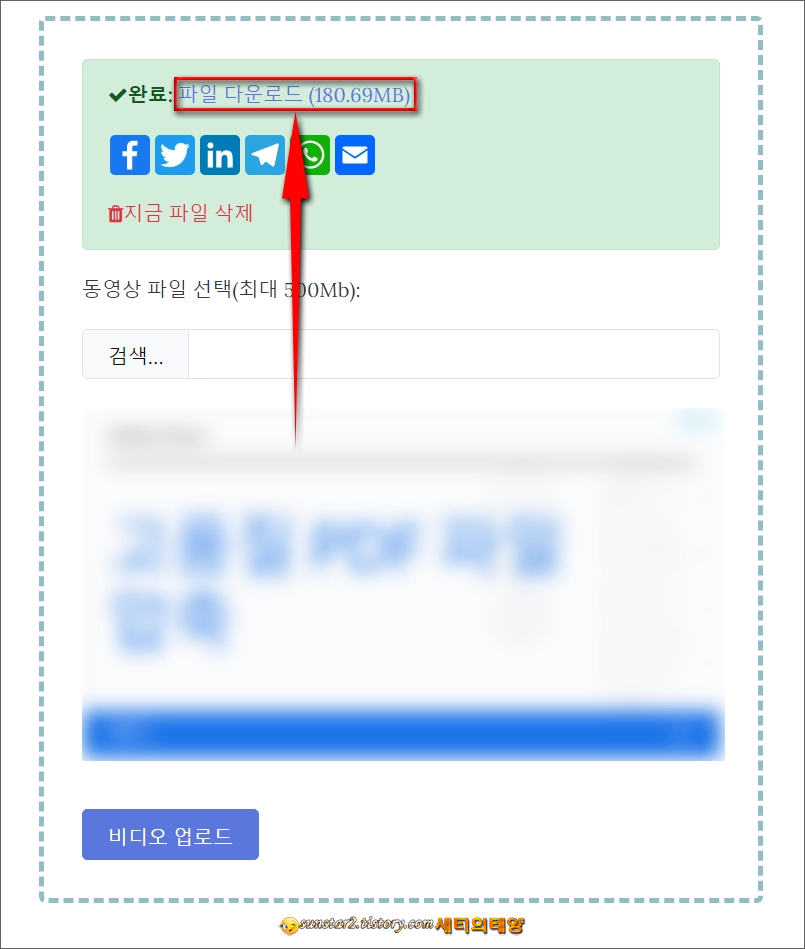
2. 윈도우 11 기본 앱으로 음 소거하기
⑴.
윈도우 11에는 비디오 편집기가 내장되어 있는데요.
작업 표시줄 검색창에 [비디오 편집기]로 검색하면 'VideoPad 비디오 편집기'가 검색되는데, 실행합니다.
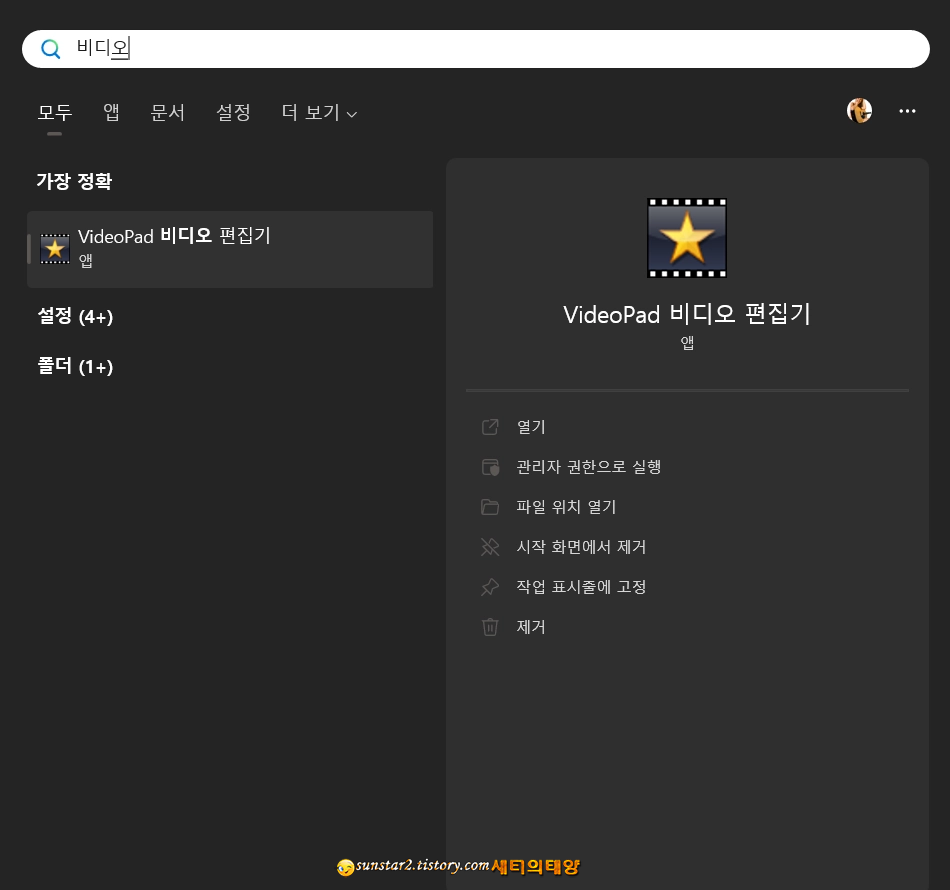
⑵.
편집기가 실행되면 [열기] 버튼을 눌러 오디오를 제거할 동영상을 불러온 뒤, 로드된 미리보기 창의 동영상을 타임라인으로 끌어다 놓습니다.
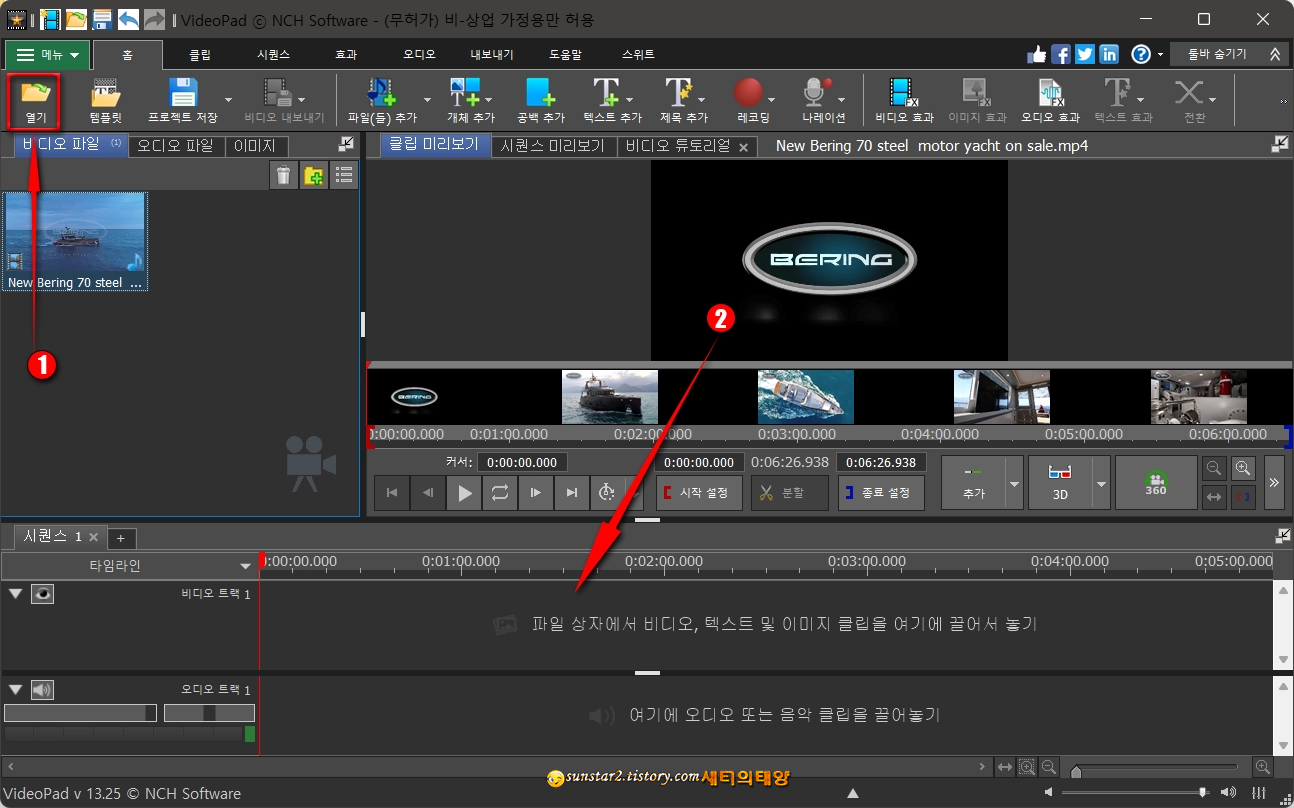
⑶.
그리고 오디오 트랙 부분 타임라인을 "우클릭"하고 [오디오 음소거]를 탭하시구요.
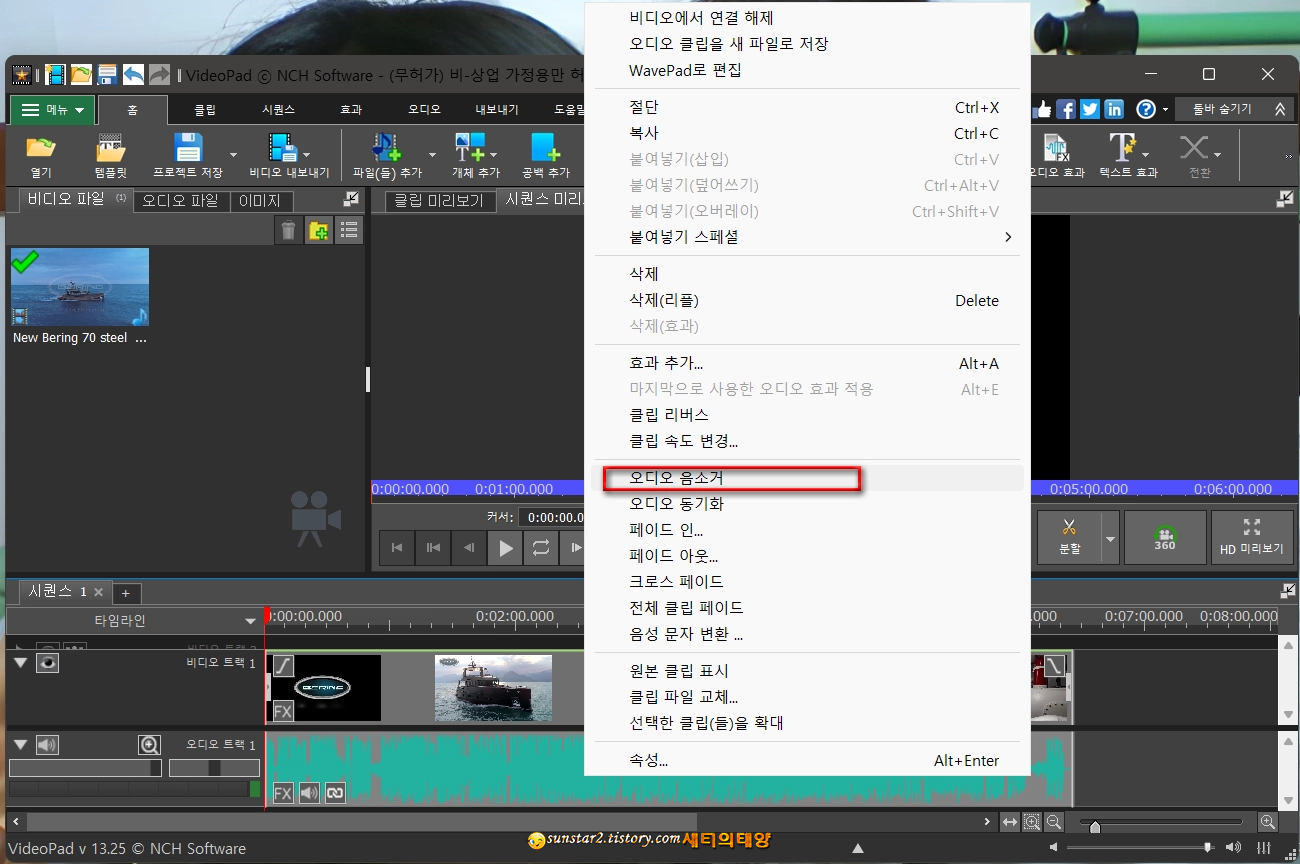
⑷.
스피커 아이콘이 x자로 전환되면 '비디오 내보내기'를 클릭해서 [무손실 비디오]를 선택합니다.
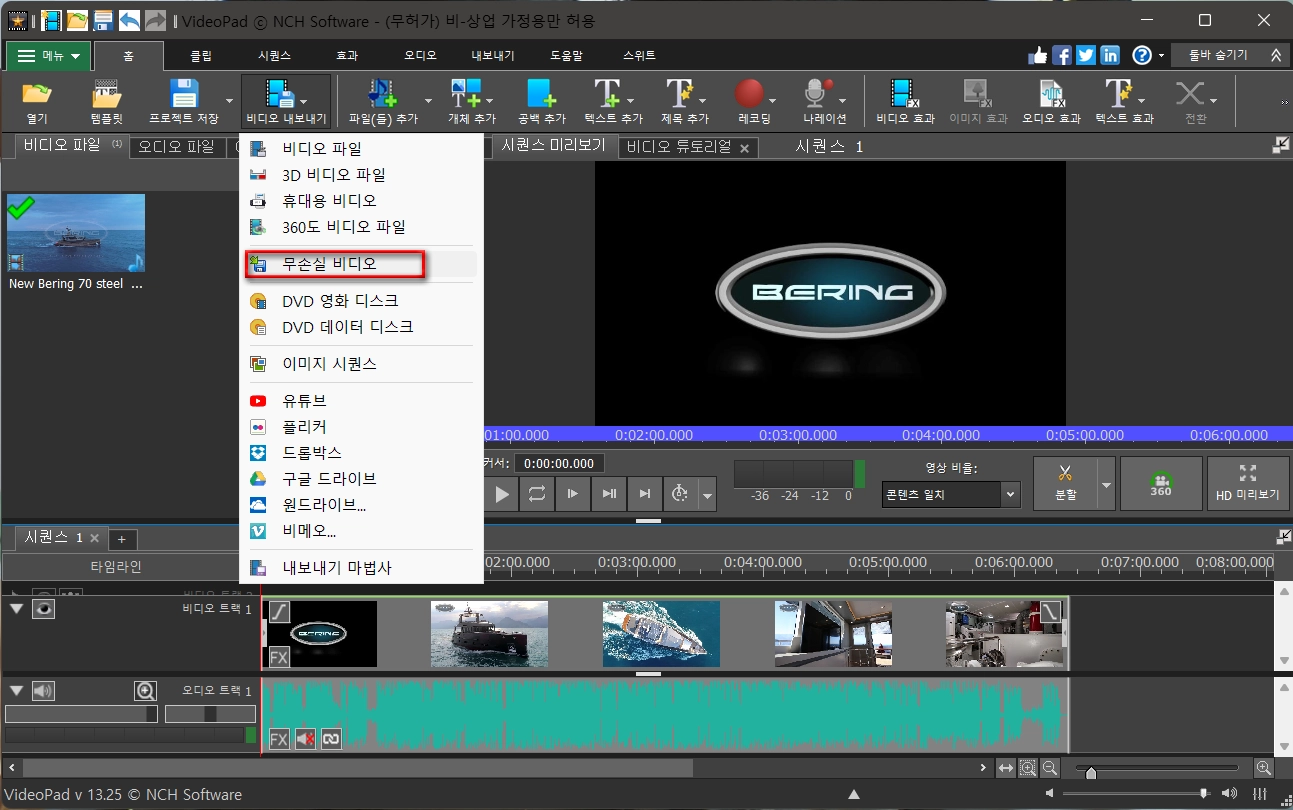
⑸.
비디오 보내기 창이 팝업으로 열리면 [로컬 컴퓨터]를 선택하시구요.
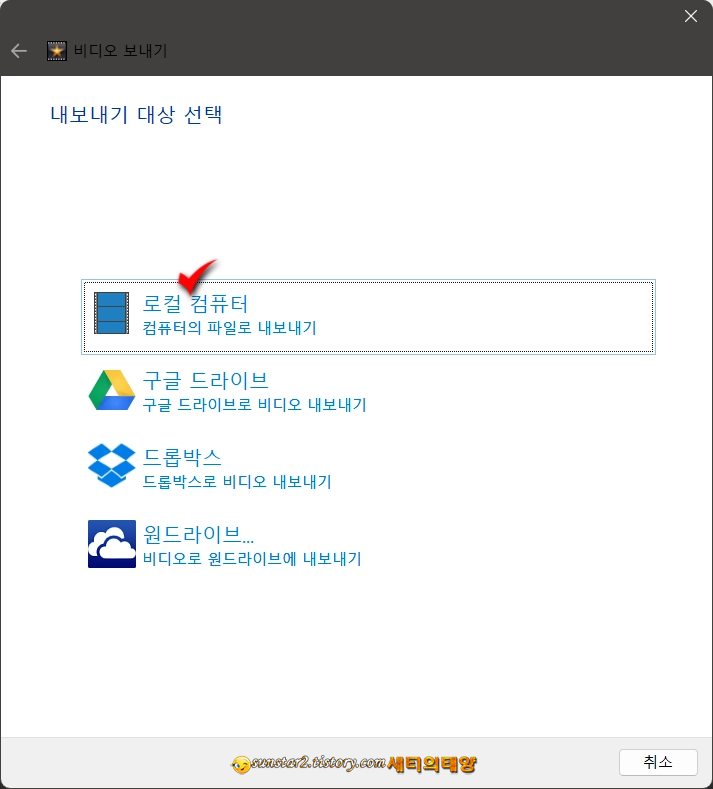
⑹.
전환된 창에서 '파일 이름'과 '저장될 폴더'를 지정해 준 후, [제작] 버튼을 누르면 소리가 제거된 동영상이 사본으로 저장되는데요.
온라인에서 오디오를 제거하는 것보다는 다소의 번거로운 클릭과 시간이 필요할 겁니다.
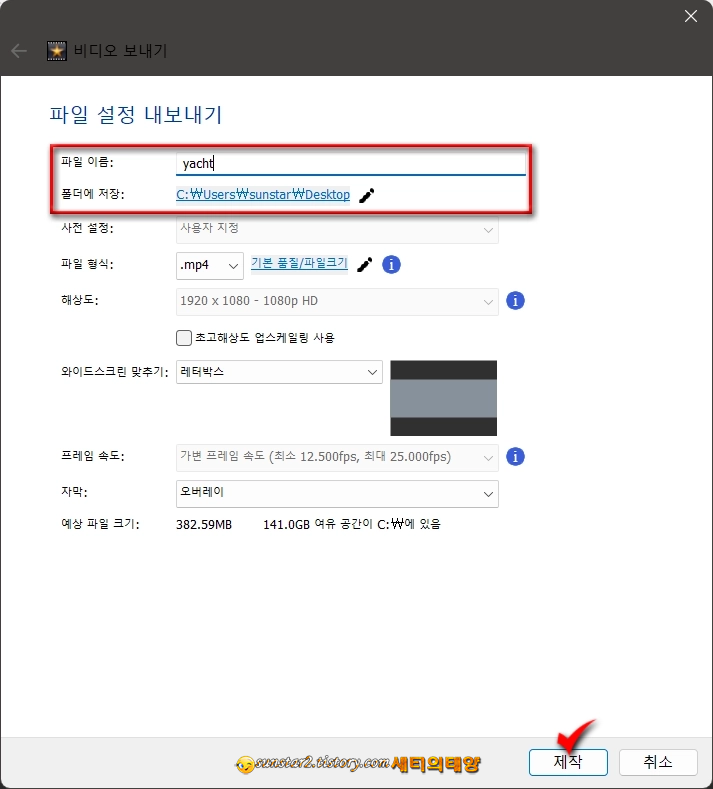
3. 갤럭시폰 갤러리에서 오디오 제거하기
휴대폰으로 동영상을 찍었다면 컴퓨터로 전송할 필요 없이 갤러리 내에서 곧바로 음소거 작업을 할 수 있는데요.
갤럭시폰 사용자라면 대여섯 번의 터치만으로 촬영한 동영상의 소리를 제거할 수 있습니다.
⑴.
갤러리를 열어서 소리를 제거할 동영상을 선택한 후 하단에 [연필] 모양의 아이콘을 터치하고, 화면이 전환되면 [스피커] 아이콘을 누릅니다.
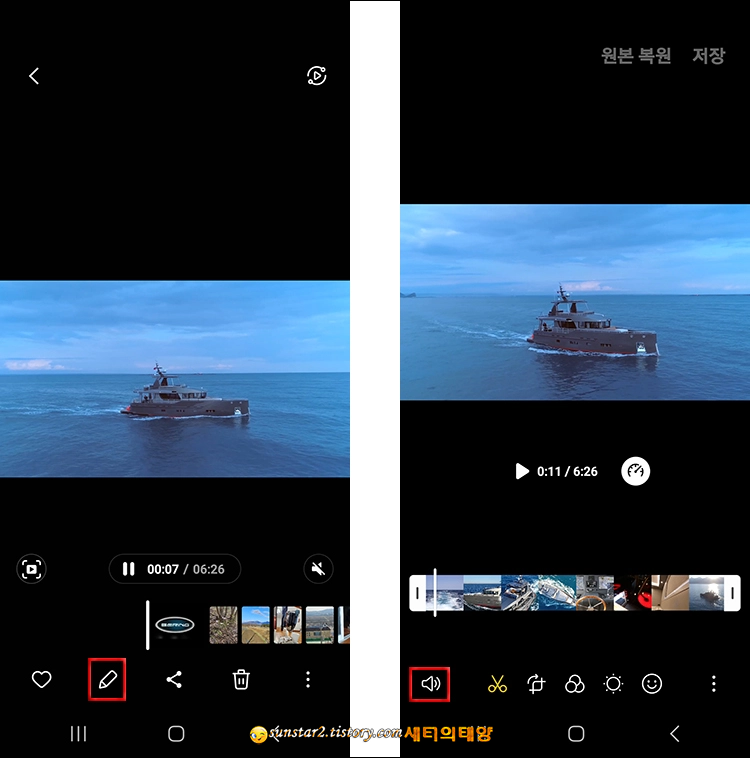
⑵.
오버레이 팝업으로 음량 슬라이드바가 100%로 열리는데요.
슬라이드바를 왼쪽으로 밀어 [0]%로 지정하고 '뒤로가기' 버튼을 누릅니다.
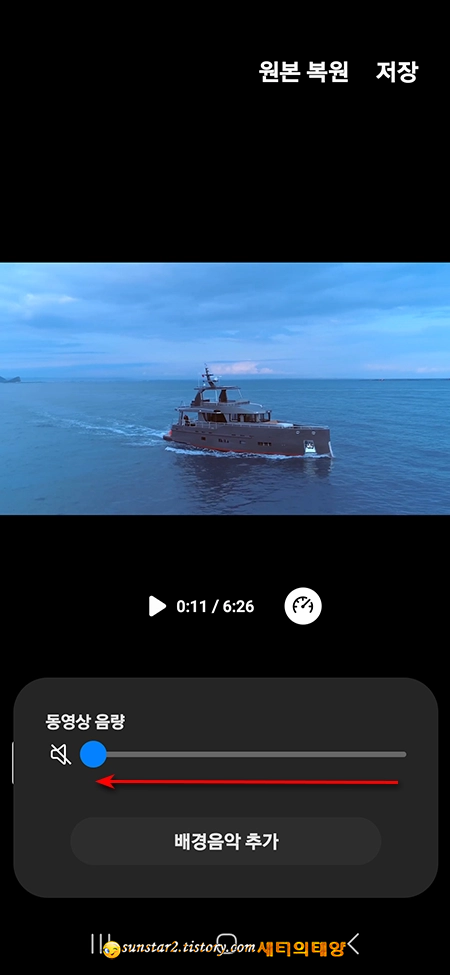
⑶.
창이 전환되고 오디오가 제거된 동영상을 그대로 저장하려면 상단의 [저장] 버튼을, 사본으로 저장하려면 하단에 [세로 3점] 아이콘을 터치하시구요.
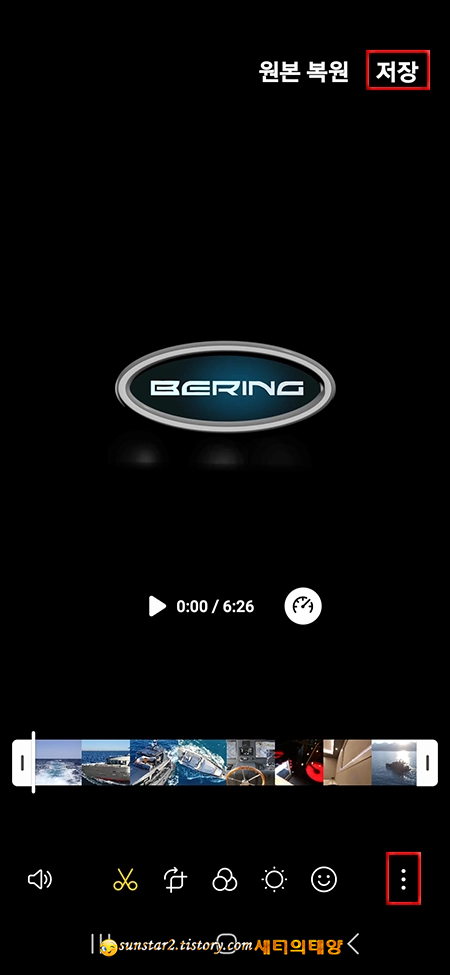
⑷.
열린 팝업 메뉴에서 [다른 파일로 저장]을 콕 누르고 완료된 걸 확인 뒤, 갤러리를 열어보면 소리가 제거된 동영상이 추가본으로 저장되어 있는 걸 확인할 수 있을 겁니다~🙂
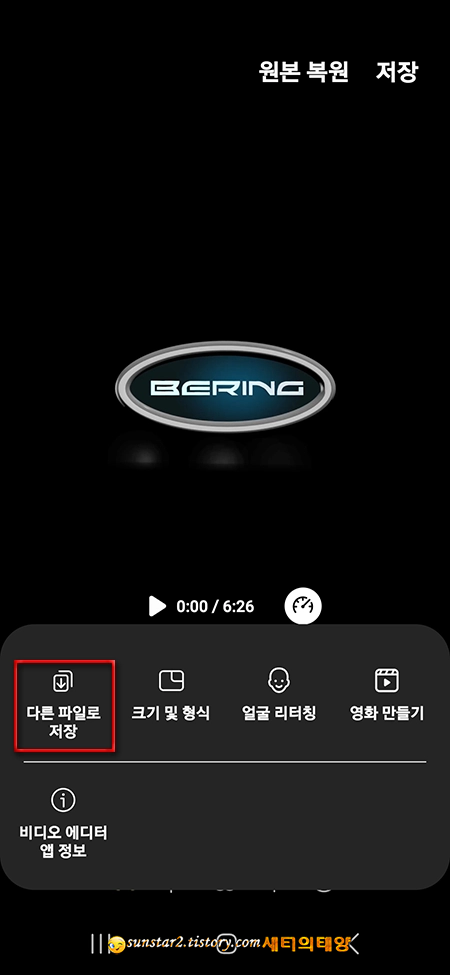
'컴퓨터' 카테고리의 다른 글
| 동영상에 모자이크하기 (0) | 2023.07.12 |
|---|---|
| 웹브라우저에서 PIP 모드로 동영상 재생하기 (0) | 2023.07.04 |
| 유튜브 섬네일 전체 화면으로 보기 (0) | 2023.04.23 |
| Bing AI 검색기록 지우기 (0) | 2023.04.02 |
| 지메일 특정 메일 차단 방법 (0) | 2023.03.01 |
| PC에서 전세계 실시간 방송 보기 (4) | 2023.02.10 |